
Steam သည်ရိုးရှင်းသောဂိမ်းပလက်ဖောင်းထက်ကျော်လွန်သွားပြီဖြစ်သည်။ ယနေ့ Steam ၌သင်ကစားနိုင်ရုံသာမကသူငယ်ချင်းများနှင့်ကစားနိုင်သည်။ Steam သည်ကစားသမားများအတွက်လူမှုရေးကွန်ယက်တစ်ခုဖြစ်လာသည်။ သင်နှင့် ပါတ်သက်၍ သတင်းအချက်အလက်များကိုမျှဝေနိုင်သည်၊ ဖန်သားပြင်များ၊ လူမှုရေးပွဲများတွင်ပါ ၀ င်နိုင်သည်၊ စနစ်အတွင်းလူမှုရေးအပြန်အလှန်အကျိုးသက်ရောက်မှုများထဲမှတစ်ခုမှာဗီဒီယိုများထည့်ခြင်းဖြစ်သည်။ သင်၏ YouTube အကောင့်မှသင်၏ဗွီဒီယိုများကိုမျှဝေနိုင်သည် ဗွီဒီယိုကို Steam သို့မည်သို့ထည့်ရမည်ကိုလေ့လာရန်အတွက်ဆက်ဖတ်ပါ။
တင်ထားသောဗွီဒီယိုများအားသင်၏လှုပ်ရှားမှုစီးဆင်းမှုရှိသင်၏သူငယ်ချင်းများကြည့်ရှုရန် Steam တွင်တင်နိုင်သည်။ ထို့အပြင်ဗွီဒီယိုကို Steam အုပ်စုများထဲမှတစ်ခုထည့်နိုင်သည်။ ဗွီဒီယိုတစ်ခုထည့်ရန်သင်၏ Steam အကောင့်ကိုသင်၏ YouTube အကောင့်နှင့်ချိတ်ဆက်ရန်လိုအပ်သည်။ ဗွီဒီယိုများကို Steam သို့ထည့်ရန်အခြားရွေးချယ်စရာများမရှိသေးပါ။ အချိန်ကြာလာသည်နှင့်အမျှနည်းလမ်းအသစ်များပေါ်လာလိမ့်မည်။ သင်၏ YouTube အကောင့်မှဗီဒီယိုများကိုသာသင်တင်နိုင်သည်ကိုစိတ်စွဲမှတ်ထားပါ။ ဆိုလိုတာက YouTube ပေါ်မှာအကောင့်တစ်ခုဖွင့်ပြီးဗွီဒီယိုကိုတင်ပါ၊ အဲဒီနောက်မှသာသူတို့ကိုသင် Steam ရှိသူငယ်ချင်းများနှင့်မျှဝေနိုင်ပါတယ်။
Steam တွင်ဗွီဒီယိုထည့်နည်း
ဗွီဒီယိုများကို Steam သို့ထည့်ခြင်းသည်အောက်ပါအတိုင်းဖြစ်သည် - သင်သည်အကြောင်းအရာကဏ္ to ကိုသွားရန်လိုအပ်သည်။ ဒီဟာကထိပ်ကမီနူးကိုသုံးပြီးလုပ်တယ်။ သင်၏ nickname ကိုနှိပ်ပါ, ထို့နောက် "အကြောင်းအရာ" ကိုရွေးချယ်ပါ။
ပထမ ဦး ဆုံးသင်သည်“ ဗွီဒီယို” ကဏ္ select ကိုရွေးရန်လိုအပ်သည်။ ဤအပိုင်းတွင် YouTube အကောင့် link ခလုတ်ကိုနှိပ်ပါ။ သင်၏ YouTube အကောင့်အားသင်၏ Steam ပရိုဖိုင်းနှင့်မည်သို့ချိတ်ဆက်ရမည်ကိုအတိုချုပ်အကျဉ်းချုပ်ဖြင့်ပုံစံကိုဖွင့်လိမ့်မည်။ သင်၏ YouTube ဗွီဒီယိုများကိုကြည့်ရှုရန်ခလုတ်ကိုနှိပ်ပါ။

ထို့နောက်သင်၏ဂူဂဲလ်အကောင့်အတွက် login ပုံစံကိုဖွင့်လိမ့်မည်။ ၎င်းသည် YouTube ကို Google ကပိုင်ဆိုင်ပြီး၎င်းနှင့် Google နှင့် YouTube တို့တွင်တူညီသောအကောင့်ကိုအသုံးပြုခြင်းကြောင့်ဖြစ်သည်။ ဆိုလိုသည်မှာသင်သည်သင်၏ YouTube အကောင့်ထဲသို့သင်ဂူဂဲလ်အကောင့်သို့အလိုအလျောက်ဝင်ပါလိမ့်မည်။
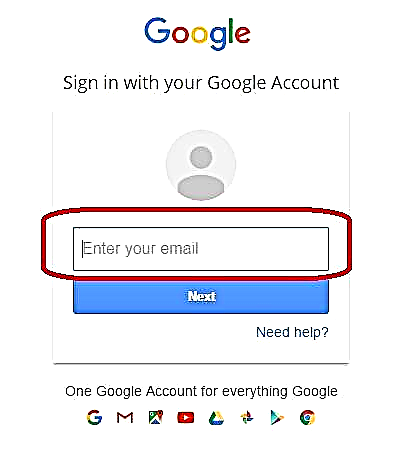
သင်၏ဂူဂဲလ်အကောင့်မှအီးမေးလ်ကိုထည့်ပါ၊ ပြီးနောက်သင် login password ကိုထည့်ရန်လိုအပ်သည်။ ပြီးနောက်သင်၏ YouTube အကောင့်နှင့်သင်၏ Steam အကောင့်တွဲဖက်မှုကိုအတည်ပြုပါ။ ဒီအဆင့်တွေကိုပြီးသွားတဲ့နောက်၊ YouTube အကောင့်ကသင်၏ Steam အကောင့်နဲ့ချိတ်ဆက်နေလိမ့်မယ်။ ကျန်ရှိနေသေးသောအရာအားလုံးသည်သင် Steam ထဲသို့ထည့်လိုသောဗီဒီယိုကိုရွေးချယ်ရန်ဖြစ်သည်။ ဗွီဒီယိုတင်ပို့သည့်ပုံစံတစ်ခုပွင့်လာလိမ့်မည်။

ဗွီဒီယိုတင်ပို့ပုံစံ၏ဘယ်ဘက်ခြမ်းသည်သင်၏ YouTube အကောင့်သို့တင်ထားသောဗီဒီယိုကိုပြသည်။ စာရင်းမှသင်လိုချင်သောဗီဒီယိုကိုရွေးချယ်ပါ၊ ပြီးနောက်မည်သည့်ဂိမ်းကမည်သည့်ဂိမ်းကိုရွေးချယ်နိုင်သည်ကိုသင်ရွေးချယ်နိုင်သည်။ သင်ဆန္ဒရှိပါက၊ ဂိမ်း၏အမည်ကိုစာရင်းထဲတွင်မပါရှိပါကသင်ကိုယ်တိုင်ကိုယ်တိုင်ရေးနိုင်သည်။ ထို့နောက် Add video ခလုတ်ကိုနှိပ်ပါ။ သင်ဤခလုတ်ကိုနှိပ်ပြီးလျှင်ဗီဒီယိုအားသင်၏လှုပ်ရှားမှုစီးဆင်းမှုတွင်နေရာချလိမ့်မည်။ သူငယ်ချင်းများကသင်၏ဗီဒီယိုကိုကြည့်ရှုနိုင်ပြီးမှတ်ချက်တစ်ခုချန်။ အဆင့်သတ်မှတ်နိုင်သည်။ လိုအပ်ရင်ဒီဗီဒီယိုကိုဖျက်လို့ရပါတယ်။ အနာဂတ်၌၎င်းကိုအကြောင်းအရာစီမံခန့်ခွဲမှုမှတဆင့်ပြုလုပ်သည်။ အကယ်၍ သင်ဗွီဒီယိုအသစ်များထည့်ပြီးပါက၊ ဗီဒီယိုများထည့်ရန်စာမျက်နှာပြီးနောက်၊ သင်သည်“ ဗီဒီယိုအသစ်တင်သည့် YouTube ဗီဒီယိုစာရင်း” ခလုတ်ကိုနှိပ်နိုင်သည်၊ ၎င်းကသင်ထည့်သွင်းထားသောဗွီဒီယိုများကိုပြသနိုင်သည်။
ဗွီဒီယိုသည်သင်၏မိတ်ဆွေများနှင့်အသိအကျွမ်းများနှင့်စိတ်ဝင်စားဖွယ်ရာများကိုမျှဝေနိုင်သောလူကြိုက်များသောပုံစံများထဲမှတစ်ခုဖြစ်သည်။ ထို့ကြောင့်၊ သင်မျှဝေလိုသည့်ဗွီဒီယိုတစ်ခုရှိပါက၎င်းတို့ကို Steam တွင်ထည့်ပြီးသင့်သူငယ်ချင်းများနှင့်ဆွေးနွေးပါ။
ယခုသင် YouTube ဗွီဒီယိုများကို Steam သို့မည်သို့ထည့်ရမည်ကိုသိပြီ။ သင်၏အကြောင်းကိုသင်၏သူငယ်ချင်းများကိုပြောပြပါ။ ၎င်းတို့ထဲမှတစ်ခုသည်အခြားလူများနှင့်လည်းစိတ်ဝင်စားဖွယ်ဗီဒီယိုများဝေမျှခြင်းကိုမကြိုက်ပါ။











